Jenkins学习(2)-动手安装Jenkins
一、在Window下安装Jenkins为例
Jenkins官方下载地址:https://jenkins.io/
Jenkins支持在Windows、或Linux系统下安装。其中Windows支持通过msi包、war包安装运行。
注意:安装前需要先安装JDK1.8或以上版本。
1、以Windows下使用war包安装Jenkins为例:
下载Jenkins的war包,通过cmd命令行进入jenkins.war所在路径,运行:java -jar jenkins.war
如上方式默认端口为8080,执行命令时也可指定端口例如9080:java -jar jenkins.war --httpPort=9080
2、浏览器访问localhost:8080,提示Jenkins需要解锁,根据提示路径复制密码输入后继续。
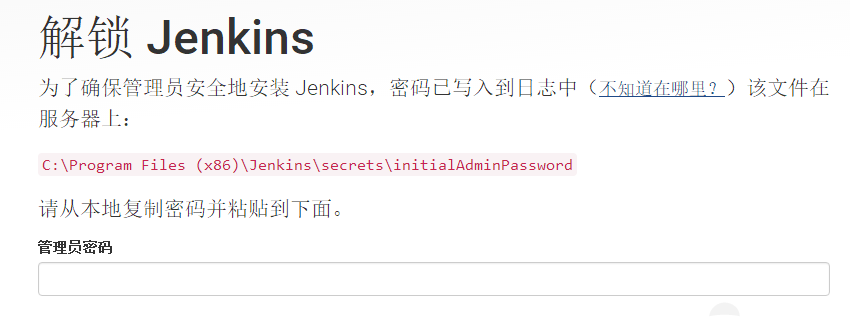
3、设置代理,按照新手推荐安装Plugins(推荐方式)
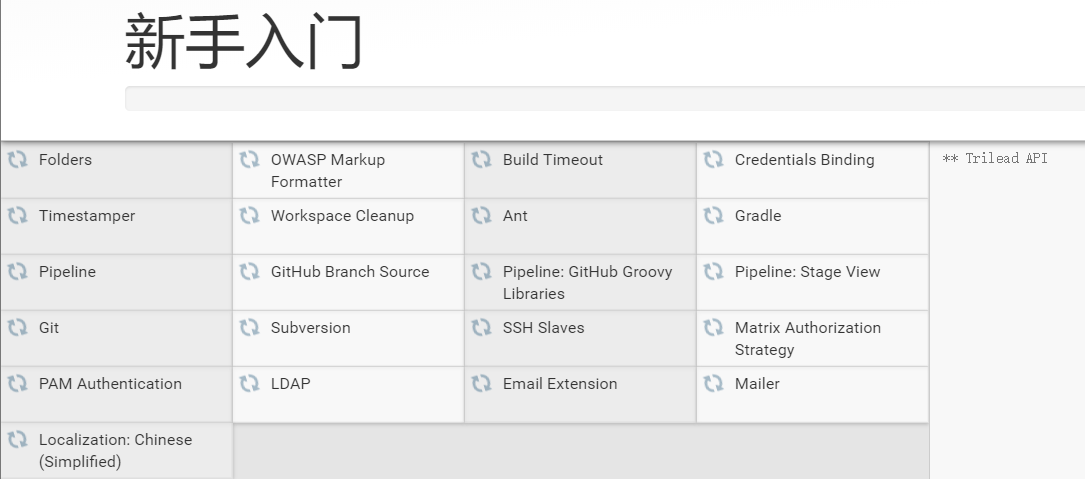
也可离线安装后,后续在配置代理、安装Plugins。本次操作以先离线安装、后设置代理、安装Plugins为例。
4、配置用户名、密码、Jenkins的URI

5、配置完毕后,进入Jenkins界面:
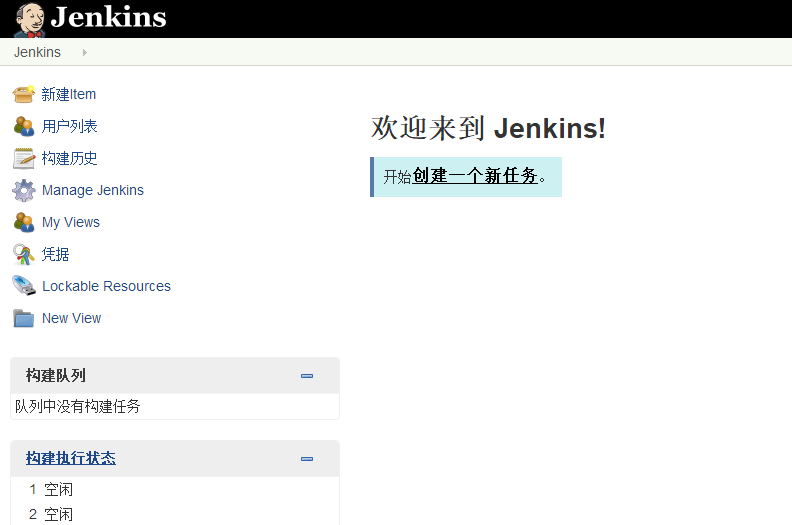
6、安装、更新Plugins
修改Jenkins插件下载地址,加速:Manage Jenkins->Manage Plugins->高级,修改URI为:例如https://mirrors.tuna.tsinghua.edu.cn/jenkins/updates/update-center.json

安装Plugins:Manage Jenkins->Manage Plugins->Available(可选插件)。注意:安装完毕后需重新启动Jenkins服务。
安装完毕后,通过Manage Jenkins->Manage Plugins->Installed(可更新)等看到已安装的插件。
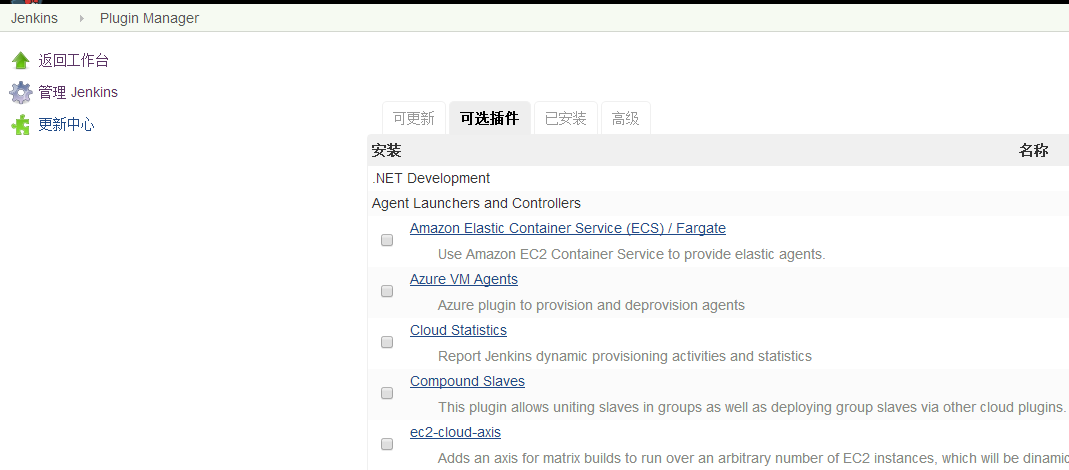
7、停止、启动Jenkins
停止Jenkins服务,使用管理员启动cmd运行net stop jenkins,或直接在浏览器输入http://localhost:8080/exit
启动Jenkins服务,使用管理员启动cmd运行net start jenkins
直接重启Jenkins,直接在浏览器输入http://localhost:8080/restart



